如何在PR软件中剪切多余的视频片段
我们在使用pr软件的时候,想要将视频中多余的部分剪切掉,该怎么操作呢?今天就跟大家介绍一下如何在PR软件中剪切多余的视频片段的具体操作步骤。
1. 首先打开电脑上的pr软件,新建项目后进入主页面,在左下方的编辑区域的空白处,双击,将想要编辑的视频素材导入软件中;

2. 然后将视频拖动到右侧的时间轴上,创建序列,点击上方的播放按钮,找到视频对应的时间位置;

3. 然后在时间轴左侧点击剃刀工具;

4. 然后在时间轴上点击一下需要剪切的位置,然后再点击一下结尾的位置;

5. 这样我们就将视频剪切开了,点击左侧的选择图标,将视频中多余的片段选中;
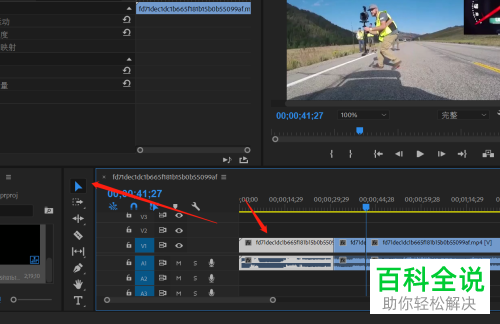
6. 右键,在打开的菜单中,选择删除,即可将多余的视频片段删除。

以上就是如何在PR软件中剪切多余的视频片段的具体操作步骤。
赞 (0)

